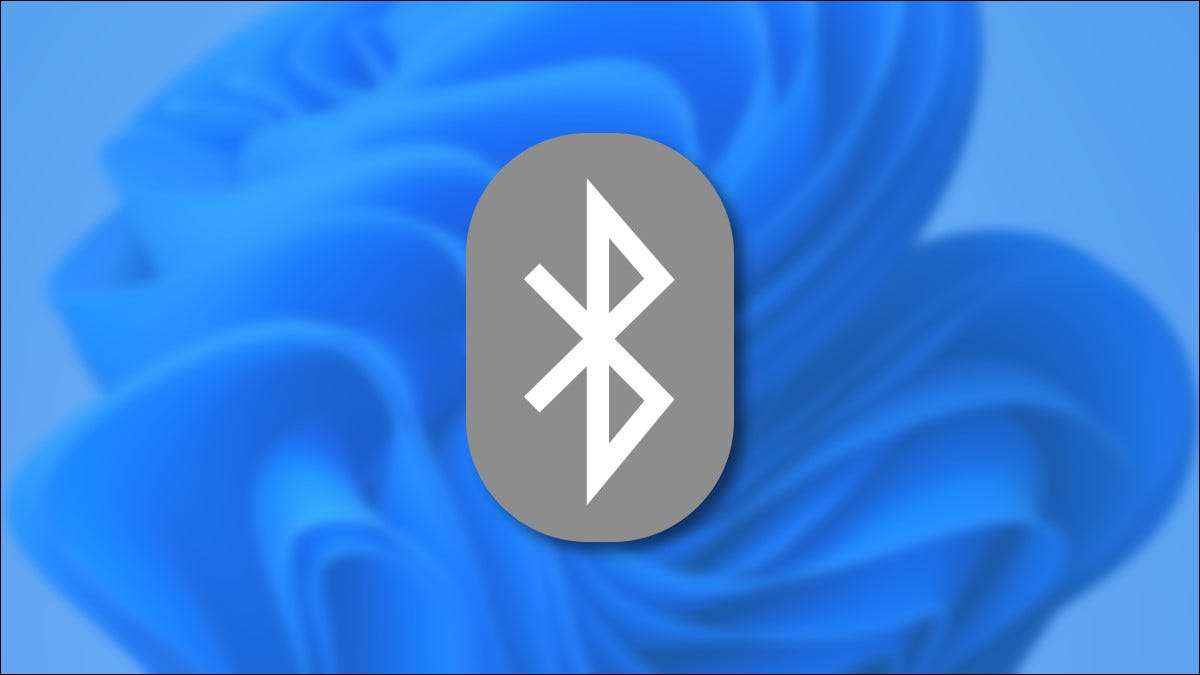
Bluetooth est idéal pour connecter sans fil les périphériques tels que souris , claviers , contrôleurs, [dix] casques et plus à votre Windows 11 . Voici comment allumer et faire votre première connexion.
Il existe deux manières majeures pour activer Bluetooth dans Windows 11: en utilisant le menu de paramètres rapides ou dans l'application Paramètres Windows. Nous passerons sur les deux options et un dépannage de base ci-dessous.
Allumez Bluetooth à l'aide du menu Réglages rapides
Le moyen le plus rapide d'activer Bluetooth sous Windows 11 consiste à utiliser le menu de réglages rapides. Pour y accéder, cliquez sur l'ensemble des icônes de voyants situées à gauche de la date et de l'heure de votre barre des tâches.

Après avoir cliqué sur cette touche masquée, le menu des paramètres rapides apparaîtra. Cliquez sur l'icône Bluetooth, qui ressemble à un "B" stylisé avec des angles vifs.
(Si vous ne voyez pas le bouton Bluetooth ou l'icône indiquée dans les paramètres rapides, Cliquez sur l'icône de crayon. Cliquez ensuite sur "Ajouter", puis sélectionnez "Bluetooth" dans la liste.)

Une fois que vous avez cliqué, le bouton changera de couleur et Bluetooth sera activé. Pour créer une connexion, cliquez avec le bouton droit de la souris sur le bouton Bluetooth et sélectionnez "Aller à Paramètres".
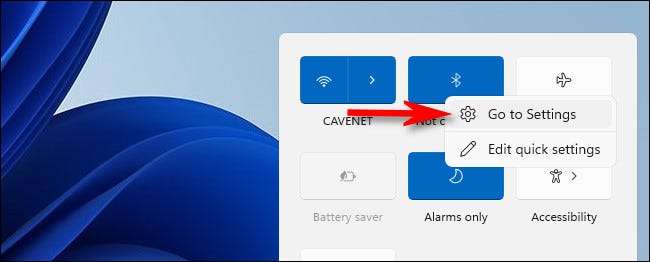
Après cela, passez à la Ajout d'un périphérique Bluetooth à Windows 11 section ci-dessous.
EN RELATION: Comment les nouveaux "paramètres rapides" de Windows 11 fonctionnent
Allumez Bluetooth à l'aide des paramètres Windows
Vous pouvez également activer Bluetooth dans les paramètres Windows. Pour ce faire, lancez les paramètres en appuyant sur Windows + I sur votre clavier ou en recherchant des "paramètres" dans le menu Démarrer.

Dans les paramètres, cliquez sur "Bluetooth et AMP; Appareils "dans la barre latérale.
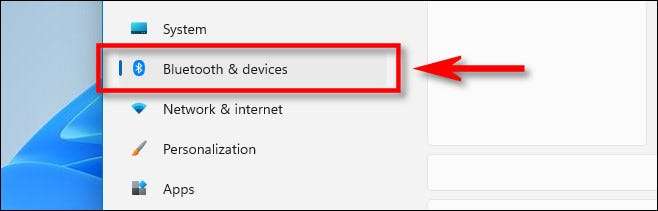
Dans les paramètres Bluetooth, retournez le commutateur à côté de "Bluetooth" dans la position "On".
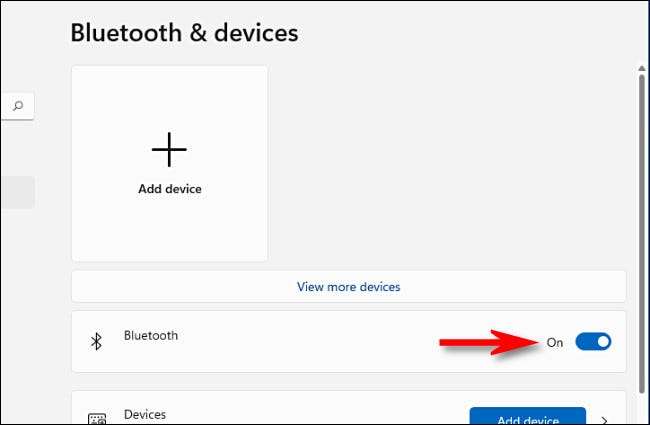
Après cela, vous êtes prêt à faire votre première connexion, que nous couvrirons dans la section ci-dessous.
Ajout d'un périphérique Bluetooth à Windows 11
Maintenant que vous avez navigué dans les paramètres et GT; Bluetooth & amp; Dispositifs (grâce à l'une des deux sections ci-dessus), il est temps de connecter un périphérique à votre PC Windows 11 à l'aide de Bluetooth.
Dans "Bluetooth & amp; DISPOSITIFS, "Cliquez sur le bouton" Ajout de périphérique "avec un plus (" + ") dessus près du haut de la fenêtre Paramètres.

Dans la fenêtre "Ajouter un périphérique" qui apparaît, cliquez sur "Bluetooth".
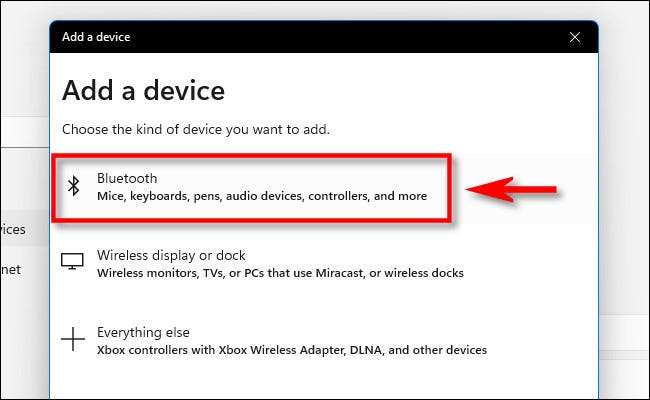
Ensuite, assurez-vous que l'appareil que vous essayez de vous connecter est alimenté et en mode couplage . Les instructions sur la manière de faire cela varient selon le périphérique, alors consultez le manuel du périphérique.
Windows entrera en mode de découverte et continue de continuer à rechercher des périphériques en mode de couplage. Quand il les trouve, ils apparaîtront dans une liste dans la fenêtre contextuelle. Lorsque vous voyez le périphérique que vous souhaitez vous connecter, cliquez sur son nom dans la liste.
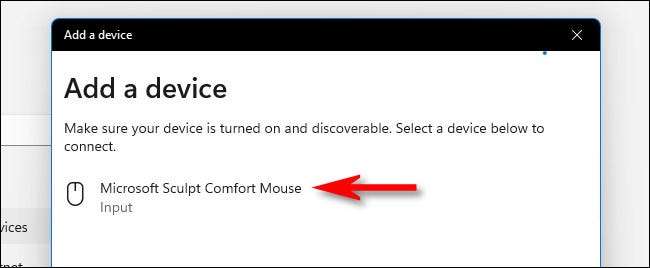
Si l'appareil est une souris, un contrôleur de jeu ou un casque, il doit se connecter automatiquement. Si c'est un clavier, Windows 11 pourrait vous montrer un code d'accès. Si tel est le cas, tapez ce code-code sur le clavier Bluetooth que vous essayez de vous connecter.
Lorsque vous voyez le message "Votre appareil est prêt à partir", votre périphérique Bluetooth a été connecté à votre PC. Cliquez sur "Terminé".
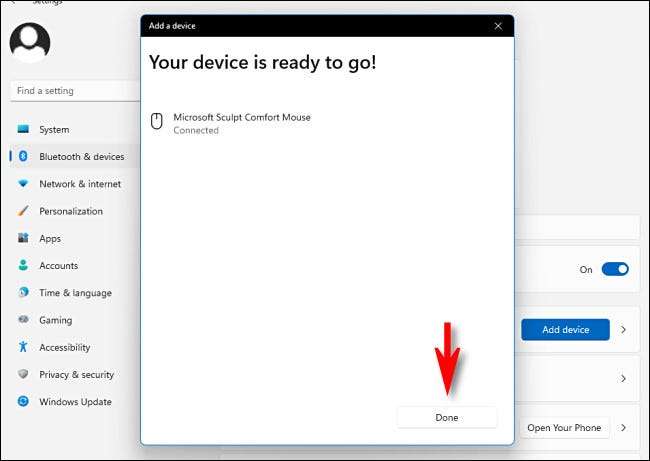
Après cela, des réglages fermés et vous êtes prêt à partir.
Notez que les périphériques Bluetooth que vous connectez à Windows 11 restent liés à votre PC, à moins que vous ne les associez avec un PC, un smartphone ou une tablette différents plus tard. Cela signifie généralement que vous n'aurez généralement pas à jumeler à plusieurs reprises votre périphérique Bluetooth à chaque fois que vous souhaitez l'utiliser.
Après un temps, la plupart des périphériques Bluetooth s'allument automatiquement pour économiser la vie de la batterie. Pour continuer où vous avez laissé, soit Power le périphérique Bluetooth vers le haut (s'il a un bouton d'alimentation) ou appuyez sur une touche d'un clavier ou d'une souris, et il doit automatiquement activer et reconnecter avec votre PC.
EN RELATION: Les meilleurs haut-parleurs Bluetooth de 2021
Dépannage et retrait du périphérique Bluetooth
Si vous êtes avoir des problèmes Connexion de votre périphérique Bluetooth, assurez-vous que Windows 11 est entièrement mis à jour et que vous avez installé des pilotes fournis avec votre appareil. Habituellement, les gadgets Bluetooth n'ont pas besoin de conducteurs pour travailler, mais il y a des exceptions. Assurez-vous également que le périphérique est complètement chargé ou qu'il a un nouveau jeu de batteries.
Vous pouvez aussi essayer Redémarrer votre PC ou éteindre et sur votre périphérique Bluetooth, puis essayez à nouveau le processus ADD-A-Device.
Nous avons remarqué que si vous avez déjà jumelé un périphérique Bluetooth sur votre PC, puis la jumelée à un PC différent, Mac , ou tablette plus tard, l'appareil n'apparaîtra pas dans la liste des périphériques Bluetooth potentiels pendant la recherche de Windows. Vous aurez besoin de supprimer le périphérique de Windows 11 d'abord, puis de la coupler à nouveau avec votre PC.
Si vous devez supprimer (une paire) un périphérique Bluetooth, ouvrez simplement les paramètres Windows et accédez à "Bluetooth & Amp; Dispositifs." Localisez le nom de l'appareil que vous souhaitez supprimer, puis cliquez sur le bouton à trois points dans le coin de son carré et sélectionnez "Supprimer le périphérique". Bonne chance!






